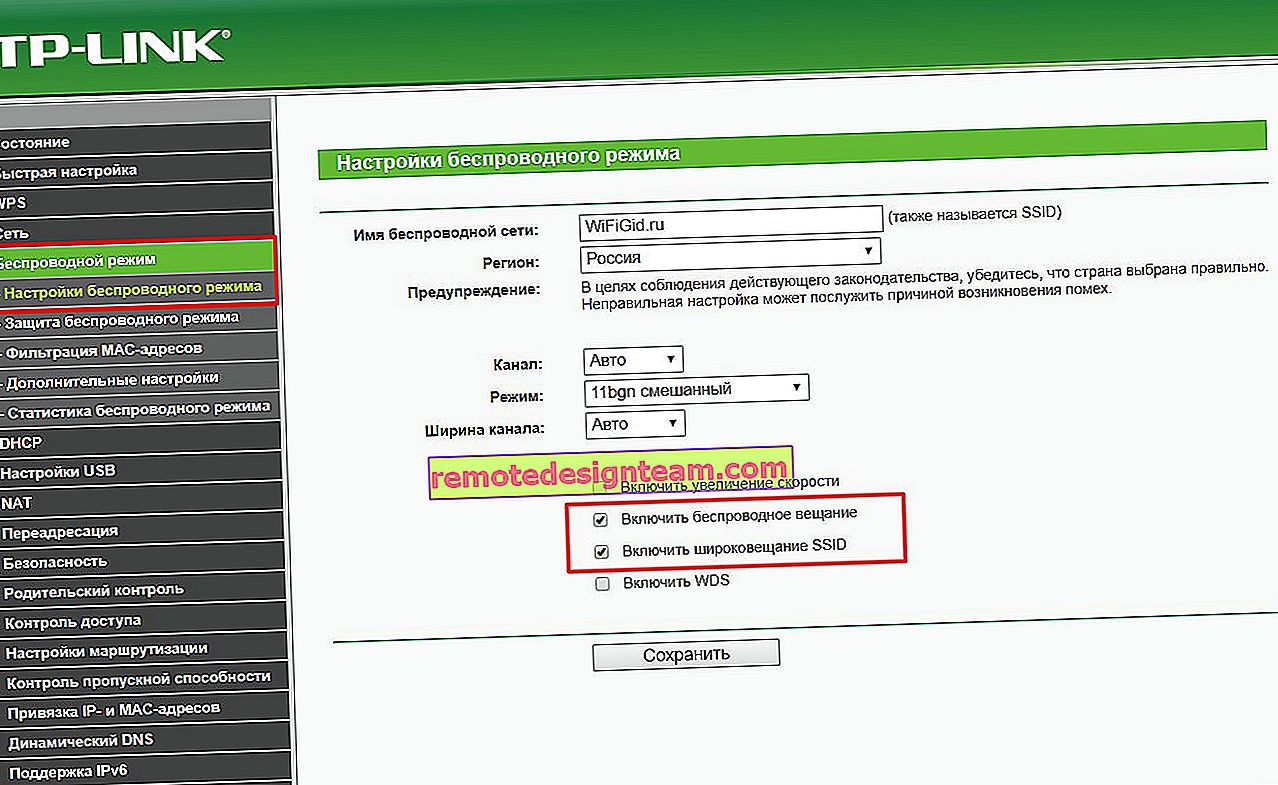Penyediaan pantas untuk penghala Tenda AC9 (AC1200)
Dalam kebanyakan kes, tidak ada masalah sama sekali ketika menyiapkan router Tenda. Semua terima kasih kepada panel kawalan sederhana yang dipasang pada penghala ini, kehadiran bahasa Rusia dan Ukraine (dalam kebanyakan kes) dan arahan yang jelas yang disertakan bersama kit. Oleh itu, adalah mungkin untuk menyiapkan satu arahan, dan tidak menulis yang terpisah untuk setiap model.
Tetapi saya yakin bahawa lebih mudah untuk menyelesaikan konfigurasi mengikut manual, yang ditulis pada contoh penghala tertentu. Arahan ini juga berguna kerana pengguna selalu boleh meninggalkan beberapa soalan mengenai satu atau model lain. Tanyakan sesuatu dalam komen, jelaskan, dll. Dan tidak perlu bingung dalam model, versi perisian, butang, port yang berbeza. Atas sebab inilah saya memutuskan untuk menulis arahan untuk menyiapkan penghala Tenda AC9.

Ini adalah penghala Wi-Fi dual band Tenda dengan port gigabit, perkakasan yang kuat, dan harga yang baik. Maklumat lebih lanjut boleh didapati dalam artikel: Tenda AC9 - gambaran keseluruhan penghala Wi-Fi yang kuat dan murah untuk kediaman.
Saya akan menyediakan penghala baru. Yang ada di tetapan kilang. Oleh itu, jika anda sudah makan untuk mengkonfigurasi Tenda AC9 anda, atau sesuatu yang tidak sesuai dengan arahan, maka tetapkan semula tetapannya terlebih dahulu. Hidupkan penghala, tahan butang Reset dengan sesuatu yang tajam dan tahan selama 10 saat.
Anda boleh melihat petunjuknya. Apabila mereka semua keluar dan menyala, butang dapat dilepaskan.
Kemudian anda perlu menyambungkan semuanya dan anda boleh terus menyiapkannya.
Bersedia untuk persediaan
Terdapat tiga langkah:
- Kami menyambungkan kuasa ke Tenda AC9 (supaya penunjuk menyala).
- Seterusnya, anda perlu menyambungkan peranti kami (dari mana kami akan melakukan konfigurasi) ke penghala. Anda boleh menyambung menggunakan kabel LAN (termasuk) atau melalui Wi-Fi. Dengan kabel, semuanya mudah. Satu hujung ke penghala, yang lain ke komputer atau komputer riba.
 Atau ke rangkaian Wi-Fi. Nama dan kata laluan rangkaian kilang (serta alamat untuk memasukkan tetapan, alamat MAC dan maklumat lain) ditunjukkan pada pelekat:
Atau ke rangkaian Wi-Fi. Nama dan kata laluan rangkaian kilang (serta alamat untuk memasukkan tetapan, alamat MAC dan maklumat lain) ditunjukkan pada pelekat: Sejurus selepas menyambung ke Wi-Fi, atau dengan kabel, Internet mungkin tidak berfungsi. Ini adalah biasa.
Sejurus selepas menyambung ke Wi-Fi, atau dengan kabel, Internet mungkin tidak berfungsi. Ini adalah biasa. - Di port WAN "Internet" (berwarna biru), sambungkan Internet.
 Kabel dari ISP atau modem anda.
Kabel dari ISP atau modem anda.
Saya rasa anda telah memasangkan semua perkara dan menyambung ke penghala anda. Jom sambung.
Persediaan Tenda AC9
Untuk membuka antara muka web (halaman dengan tetapan penghala), Anda perlu pergi ke 192.168.0.1 , atau tendawifi.com di penyemak imbas mana pun . Saya menulis dengan lebih terperinci dalam arahan mengenai cara memasukkan tetapan penghala Tenda.
Wizard persediaan pantas harus dibuka. Tukar bahasa dan tekan "Mula". Sekiranya halaman dengan tetapan penghala tidak terbuka, maka lihat petua dalam artikel ini.

Pada langkah pertama, anda perlu menetapkan parameter untuk menyambung ke Internet. Ini adalah tetapan yang paling penting. Sekiranya sesuatu ditetapkan dengan tidak betul, maka Internet melalui penghala tidak akan berfungsi. Akan ada sambungan ke rangkaian Wi-Fi, tetapi tanpa akses ke Internet.
Anda mesti menghubungi semua penyedia dan parameter yang diperlukan. Jenis sambungan, mengikat dengan alamat MAC (ada atau tidak), dan sudah berdasarkan jenis sambungan, seperti data: log masuk, kata laluan, alamat pelayan.Sekiranya anda mempunyai, misalnya, "Dynamic IP", teruskan dengan konfigurasi. Sekiranya terdapat pengikatan dengan alamat MAC, maka ia dapat diklon dari komputer ke mana Internet terikat (dan penghala disambungkan melalui kabel), atau anda dapat mendaftarkan alamat secara manual. Anda juga boleh menukar alamat MAC penyedia anda ke alamat penghala (ditunjukkan pada pelekat).
Sekiranya jenis sambungannya adalah PPPoE, maka anda perlu menentukan nama pengguna dan kata laluan. Dan untuk L2TP, PPTP juga alamat pelayan.
Kami memeriksa semuanya, dan klik butang "Seterusnya".

Seterusnya kita mempunyai persediaan rangkaian Wi-Fi. Anda boleh menukar kuasa pemancar (sejujurnya, saya tidak tahu apakah ini mempengaruhi liputan), maka anda perlu menetapkan nama rangkaian Wi-Fi dan kata laluan untuk Wi-Fi. Juga, di bidang paling bawah, temukan dan tuliskan kata laluan yang perlu anda masukkan semasa memasuki tetapan penghala. Saya tidak menasihati anda untuk meletakkan yang sama seperti pada Wi-Fi. Tuliskan kata laluan supaya tidak lupa.
Oleh kerana kami mempunyai penghala dua jalur, rangkaian 5 GHz akan diberi nama "network name_5G". Kata laluan adalah sama.

Tetingkap ini akan muncul:

Sekiranya anda mengklik "Advanced", atau pergi ke 192.168.0.1 sekali lagi, anda perlu menentukan kata laluan (bukan dari Wi-Fi, tetapi dari tetapan).

Panel kawalan akan dibuka dengan semua tetapan. Di mana, sebagai contoh, anda boleh menukar nama rangkaian Wi-Fi, kata laluan, memutuskan sambungan rangkaian pada frekuensi yang tidak perlu. Pada 2.4 GHz, atau 5 GHz. Semua ini ada di bahagian "Tetapan WiFi".

Segala-galanya sangat sederhana dan jelas di sana. Saya tidak melihat alasan untuk mempertimbangkan semua tetapan secara terperinci. Sekiranya ada, tanyakan di komen.
Baiklah, tinggalkan maklum balas. Bagaimana anda suka Tenda AC9?
 Atau ke rangkaian Wi-Fi. Nama dan kata laluan rangkaian kilang (serta alamat untuk memasukkan tetapan, alamat MAC dan maklumat lain) ditunjukkan pada pelekat:
Atau ke rangkaian Wi-Fi. Nama dan kata laluan rangkaian kilang (serta alamat untuk memasukkan tetapan, alamat MAC dan maklumat lain) ditunjukkan pada pelekat: Sejurus selepas menyambung ke Wi-Fi, atau dengan kabel, Internet mungkin tidak berfungsi. Ini adalah biasa.
Sejurus selepas menyambung ke Wi-Fi, atau dengan kabel, Internet mungkin tidak berfungsi. Ini adalah biasa. Kabel dari ISP atau modem anda.
Kabel dari ISP atau modem anda.